3 formas de agregar fondo a una foto en línea, en iPhone, Android y computadora
Mientras edita una imagen, a menudo necesita eliminar el fondo original y agregarle uno diferente. Para la imagen con un fondo transparente, puede cambiar fácilmente el fondo usando un editor de imágenes. Mientras que en la mayoría de los casos, primero debe eliminar el fondo actual y luego agregar uno nuevo a la foto. ¿Estás buscando una buena aplicación de edición de imágenes para agregar fondo a una foto?
Esta publicación cuenta 3 métodos efectivos para agregar un fondo a una foto. Ya sea que desee agregar un fondo blanco a una foto directamente en línea, agregar un fondo a una foto en un iPhone o cambiar el fondo de la imagen en un dispositivo Android, puede seguir el método específico para hacerlo.
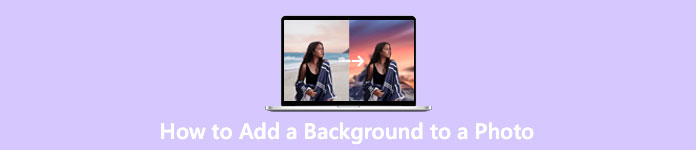
Parte 1. Cómo agregar gratis un fondo a una foto en línea
Para agregar rápidamente un fondo a una foto, primero puede probar algunos editores de imágenes en línea. Aquí recomendamos encarecidamente el fácil de usar Removedor de fondo gratis en línea para que elimine el fondo original de su imagen y le agregue un fondo diferente. Esta herramienta gratuita de cambio de fondo de imagen es compatible con todos los formatos de imagen de uso frecuente como JPG, PNG, GIF y más. Le brinda una manera simple de agregar un fondo blanco a una foto o reemplazar el fondo actual con una imagen diferente.
Paso 1. Abra su navegador web como Chrome, Safari, Yahoo, IE o Firefox, y vaya a este sitio gratuito de cambio de fondo de fotos. Cuando llegue a la página, simplemente haga clic en el Subir retrato para seleccionar y agregar su foto para editarla más tarde.
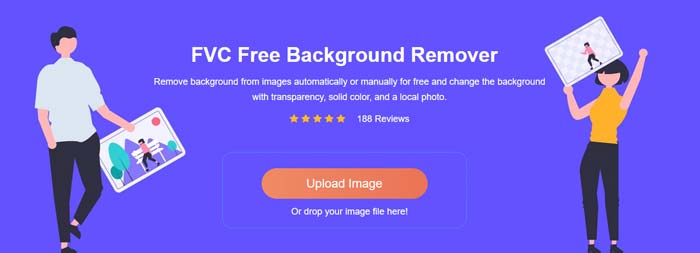
Paso 2. Con tecnología avanzada de inteligencia artificial, seleccionará automáticamente el objeto principal de su imagen cargada. Entonces puedes usar el Mantener o borrar función para realizar más ediciones.
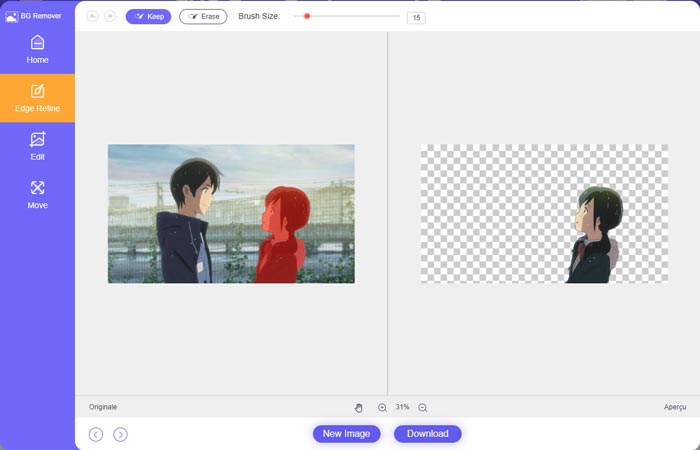
Paso 3. Haga clic en el Editar opción a la izquierda, y luego puede elegir cambiar el color de fondo o agregar un fondo a la foto. Durante este paso, también puede confiar en su Cultivo función para personalizar el tamaño de la imagen según sus necesidades.
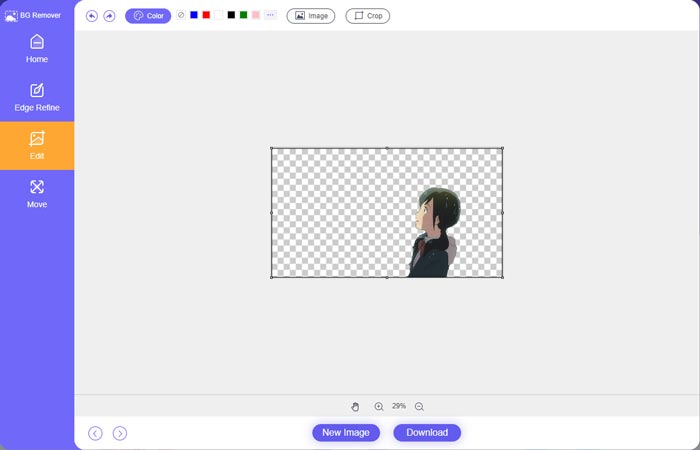
Paso 4. Después de agregar un fondo adecuado a la foto, puede hacer clic en el Descargar botón para guardarlo en su computadora. Su archivo de imagen editado se guardará en formato PNG de forma predeterminada.
Parte 2. Cómo Agregar un Fondo a una Foto Usando Adobe Photoshop
Adobe Photoshop es uno de los editores de imágenes más famosos que ofrece muchas funciones para editar imágenes, personalizar efectos y realizar otras operaciones. Si tiene Photoshop instalado en su computadora, puede optar por agregar un fondo a la foto en Photoshop.
Paso 1. Abra el software Photoshop en su computadora y agréguele su foto. Puede descargar gratuitamente la última versión de Photoshop desde el sitio web oficial de Adobe. Tenga en cuenta que Adobe solo ofrece una prueba gratuita de 7 días para usar Photoshop.
Paso 2. Cuando su foto se carga en Photoshop, puede hacer clic en el icono de Herramienta de selección rápida o herramienta Varita mágica en la caja de herramientas de la izquierda para seleccionar el fondo que desea cambiar.
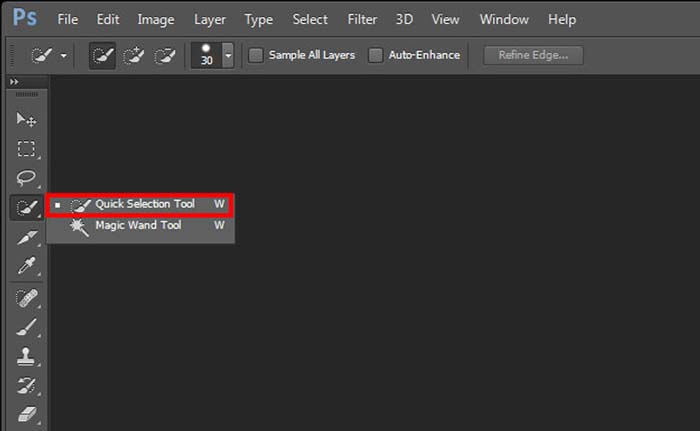
Paso 3. Después de seleccionar el fondo de la foto, puede hacer clic derecho sobre él y elegir el Llenar opción. Ahora puede simplemente agregar un fondo blanco a la foto o cambiar el fondo a otro color como negro, azul, gris u otro color que necesite.
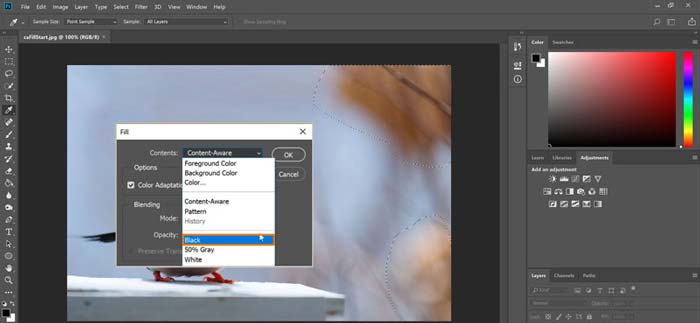
Paso 4. Si desea agregar una nueva imagen como fondo, primero debe eliminar el fondo seleccionado. Puede presionar la tecla Eliminar en su teclado para deshacerse del fondo actual. Luego puede agregar el archivo de imagen a Photoshop y arrastrar su capa debajo de la capa de fondo. Al hacerlo, puede reemplazar fácilmente el fondo original con una nueva imagen.
Paso 5. Después de agregar un fondo a una foto en Photoshop, puede hacer clic en el menú superior Archivo y luego elegir la opción Guardar como de la lista desplegable. Seleccione el formato de imagen correcto para esta foto y guárdela en su computadora.
Parte 3. Cómo agregar un fondo a una foto en un teléfono iPhone y Android
Cuando desee agregar un fondo a una foto en un teléfono iPhone, iPad o Android, debe encontrar una buena aplicación de edición de fondo de imagen.
LuzX es una aplicación de edición de fotos con todas las funciones para usuarios de iOS y Android. Ofrece una forma conveniente de eliminar el fondo no deseado, agregar un nuevo fondo a la foto, agregar diferentes efectos, crear selfies de alta calidad y más directamente en su teléfono. Muchas herramientas avanzadas de edición de imágenes están diseñadas en la aplicación LightX, como la mezcla de colores, la saturación de fotos personalizada, el contraste, el tono, las curvas y más. Puedes descargarlo desde App Store o Google Play Store.
Paso 1. Instale y abra la aplicación LightX en su iPhone, iPad o teléfono Android. Otorgue a esta aplicación la autoridad para acceder a las fotos en su dispositivo. Agregue su foto para una mayor edición de fondo.
Paso 2. Para eliminar el fondo de la foto actual y cambiarlo a otra cosa, puede deslizar hacia la izquierda para que surjan muchas opciones diferentes. Bajo la Creativo, puedes elegir el Separar característica para agregar fondo a la foto. Ahora debe seleccionar manualmente el objeto principal y borrar el fondo original.
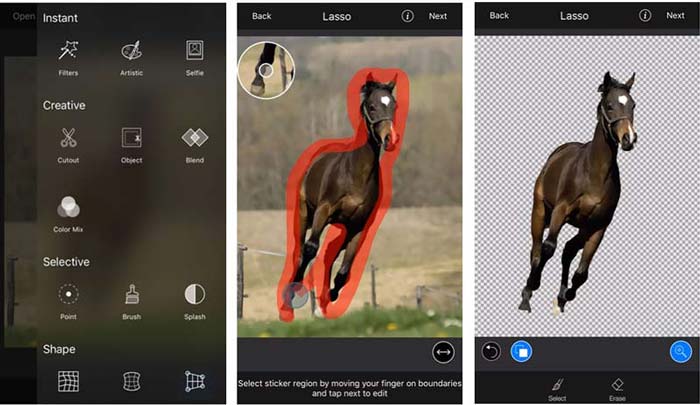
Paso 3. Después de eliminar el fondo, puede tocar Siguiente en la esquina superior derecha para continuar. Entonces puedes usar su Cultivo función para cambiar el tamaño de la imagen. Tocar Hecho para confirmar su operación. Después de eso, puede tocar el botón Imagen de fondo en la pantalla inferior para agregar un fondo diferente a la foto. Puede ajustar libremente los efectos del nuevo fondo según sus necesidades.
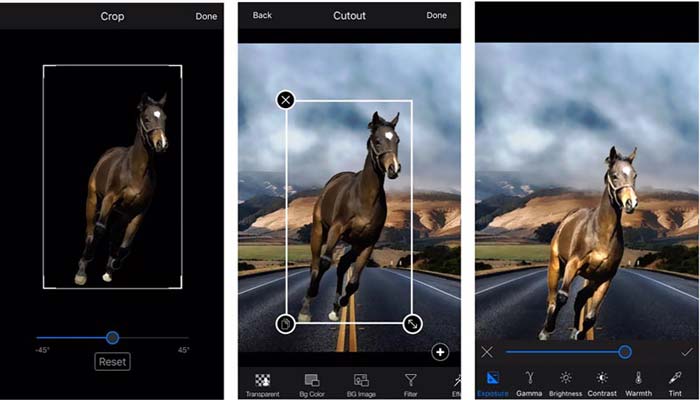
Ya sea que esté usando un dispositivo iOS o Android, puede seguir pasos similares para agregar un fondo a una foto usando la aplicación LightX. Tenga en cuenta que, como usuario de iOS, debe pagar $3.99 por esta aplicación de adición de fondo. Si eres usuario de Android, puedes instalarlo desde Google Play Store. Para actualizar a una versión premium, debe pagar el mismo precio.
Relacionados:
Qué es la resolución de video: información detallada sobre la resolución y más
6 filtros de Snapchat animados de Snapchat de elección favorita en Snapchat
Parte 4. Preguntas frecuentes sobre cómo agregar un fondo a una foto
¿Cómo agregar un fondo diferente a una foto en mi Mac?
Puede usar los primeros 2 métodos para simplemente cambiar el fondo de su foto en una Mac. Además de lo recomendado Removedor de fondo gratis en línea y Adobe Photoshop, también puede confiar en otros editores de imágenes para agregar un nuevo fondo a su foto.
¿Cómo cambiar el fondo de pantalla en un iPhone?
iOS ofrece una forma sencilla de cambiar el fondo de pantalla en un iPhone o iPad. Puede ir a la aplicación Configuración, tocar la opción Fondo de pantalla y luego tocar Elegir un nuevo fondo de pantalla.
¿Puedo agregar un fondo a una foto en vivo en mi iPhone?
No. iPhone no le ofrece una forma directa de cambiar el fondo de una foto en vivo. Solo puede recortarlo, aplicar filtros, ajustar efectos y cambiarlo a una imagen fija.
Conclusión
Esta publicación comparte 3 métodos útiles para agregar un fondo a una foto. Cuando tenga la necesidad de eliminar el fondo de la foto original y agregarle uno nuevo, puede seleccionar su editor de imágenes preferido para hacerlo.



 Video Converter Ultimate
Video Converter Ultimate Grabador de pantalla
Grabador de pantalla


